Isi tabel yang biasanya di isi dengan karakter yang panjang ini biasanya terletak pada kolom keterangan. Pada kolom ini, ada baiknya kita membatasi jumlah karakter agar keterangan lebih dipersingkat. Ikuti langkahnya.
Buat tabel pada office excel atau lebih tepanya menambahkan border, jika sudah ada, maka klik cell yang ingin dibatasi jumlah karakternya. Pilih Tab Data dan klik Data Validation

Pada form ini, pilih Text length pada bagian Allow dan pilih between di bagian Data, lalu isi nilai minimum menjadi 0, nilai maximum isi sesuai keinginan Anda, Saya mengisi maksimal 50 karakter.

Setelah selesai, pilih tab Error Alert di form yang sama, lalu pilih Stop di bagian Style. Isi title dengan judul sesuai dengan keinginan Anda dan pada bagian Error message, Isi pesan text yang akan ditampilkan.
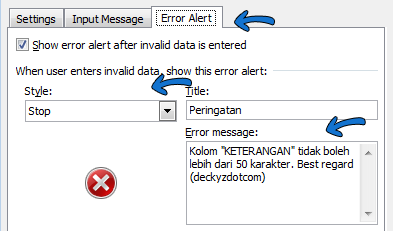
Gambar dibawah adalah pesan peringatan dari MS. office excel jika jumlah karakter yang Anda input melebihi jumlah karakter yang telah Anda batasi.
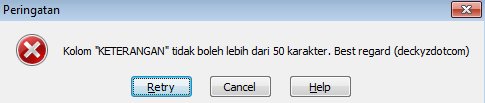
Jika Anda mengikuti langkah-langkah dengan benar, pasti Anda akan berhasil membuat pesan peringatan jika cell di isi dengan karakter yang terlalu banyak pada dokumen excel. Semoga Kita bisa memanfaatkan fitur-fitur yang tersedia pada office excel. Semoga bermanfaat.
Mungkin Anda ingin membaca artikel dibawah :
Tidak ada komentar:
Posting Komentar
Jika ada artikel yang tidak Anda mengerti, maka gunakan fasilitas kotak komentar ini atau pada halaman kontak untuk menanyakannya.
Best Regard
Decky canser